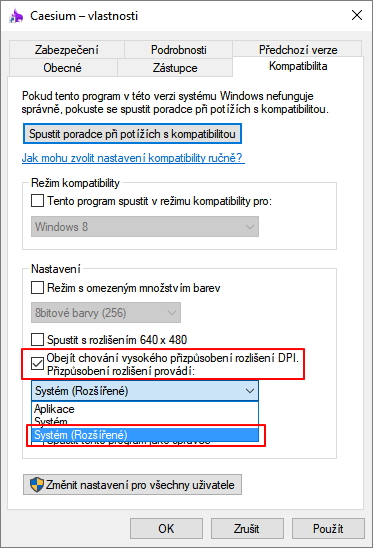Jak zamezit problémům s vykreslováním starších aplikací na vysokém rozlišení?Starší aplikace se na nových monitorech s vysokým rozlišením často nezobrazují zrovna ideálně. Ačkoliv systém Windows obsahuje funkci automatického přizpůsobení vzhledu, spousta win32 aplikací s ním nedokáže správně spolupracovat. Což ústí v neostrost prvků, jejich rozmazávání či v nesprávnou velikost uživatelského rozhraní aplikace. Ovšem lze tomu zamezit. Jak?
1) zamíříme k ikoně daného programu na ploše, nebo najdeme spouštěč programu v systému; 2) přes kontextové menu otevřené kliknutím pravého myšítka zvolíme Vlastnosti; 3) na kartě Kompatibilita navigujeme k Nastavení a zaškrtneme položku Obejít chování přizpůsobení rozlišení DPI; 4) z podpoložky Přizpůsobení rozlišení provádí vybereme možnost Systém (Rozšířené); 5) potvrdíme Použít a OK. Změny lze provést jak pro konkrétního uživatele, tak s oprávněním správce i pro všechny uživatelské účty používající danou aplikací. Drobnou nevýhodou je, že se změna nedá nastavit globálně pro všechny takovéto programy, ale je jí třeba provést u každého jednoho programu. Možnost tohoto nastavení byla v operačním systému již dříve. Poslední upgrade Windows 10 Creators Update ji ovšem výrazně zdokonalil (a oddělil do samostatné volby od Systém [Rozšířené]). V některých případech se změn nedostává celému prostředí a u několika málo aplikací je toto nastavení dokonce k horšímu. Je proto třeba postupovat specificky s ohledem na výsledek.
Daniel Beránek, 11.06.2017 12:57 X ztrácí přízeň uživatelů už doby, co se ještě jmenovala Twitter. První ránou byla akvizice platformy Elonem Muskem, následovalo přejmenování na X.com, veřejná podpora Donalda Trumpa Muskem a další aféry s tím spojené. Zatím... Aktualizace Google Chrome 124 přináší mj. změny v uživatelském rozhraní. Konkrétně je to vizuální přestylování písma panelů a jiných prvků na tučnou variantu fontu. Ovšem na některých instalacích se změna potýká s... AI Notebook je novou funkcí Copilotu (patrně nejen v rozhraní MS Edge), která pozměňuje možnosti interakce s textovou generativní AI. Upouští od chatu ve prospěch vytvoření souvislého finálního textu. Designer Image Editor je od toho oddělený, samostatný... Copilot je patrně první AI integrovaná přímo do operačního systému. Ovšem mimo vyhrazená území ho nevyužijete. A mezi ta území patří i starý kontinent. Tedy pokud nezkusíte Windows trošku potweakovat, aby z něj vypadl ten... |